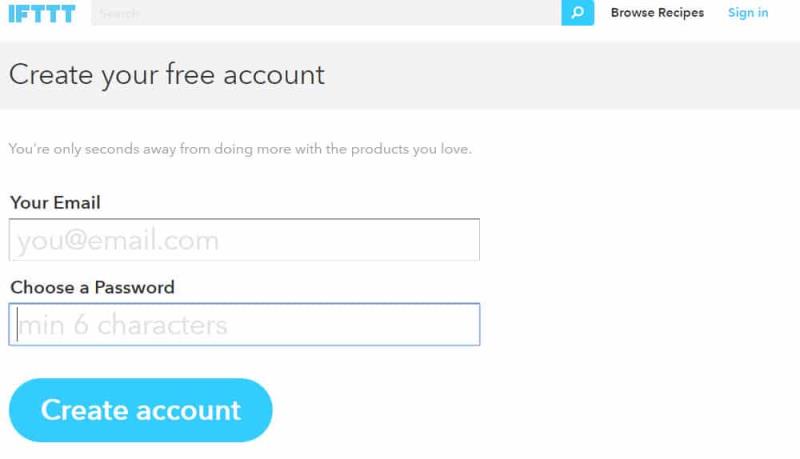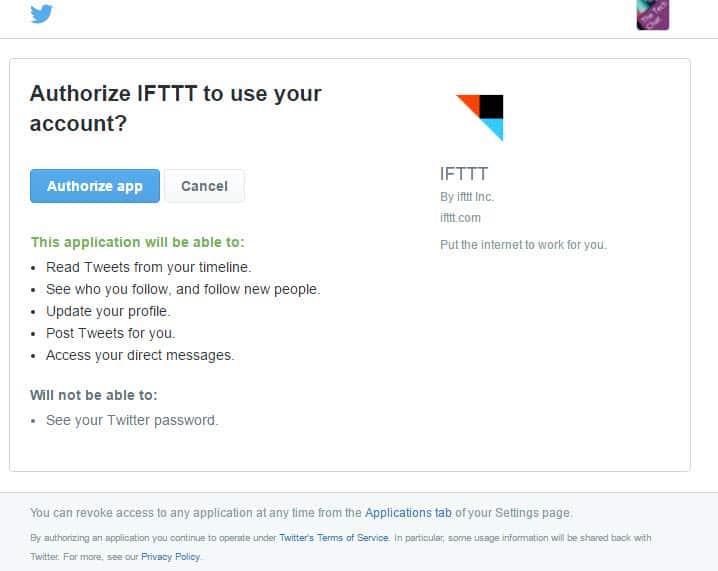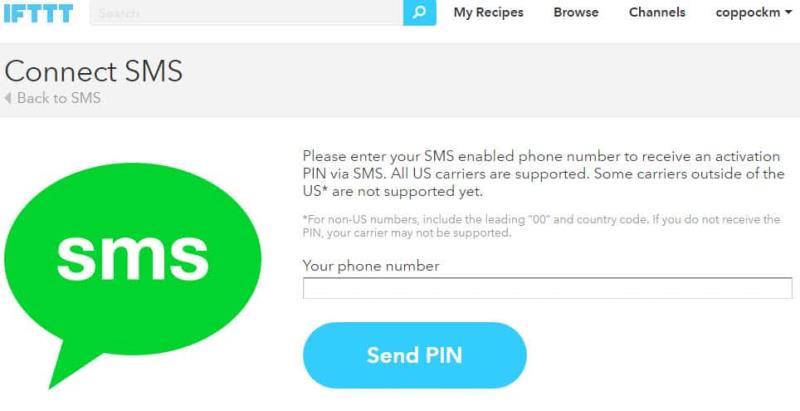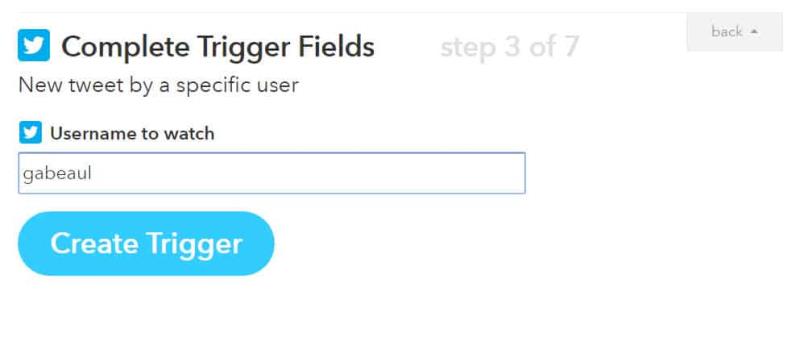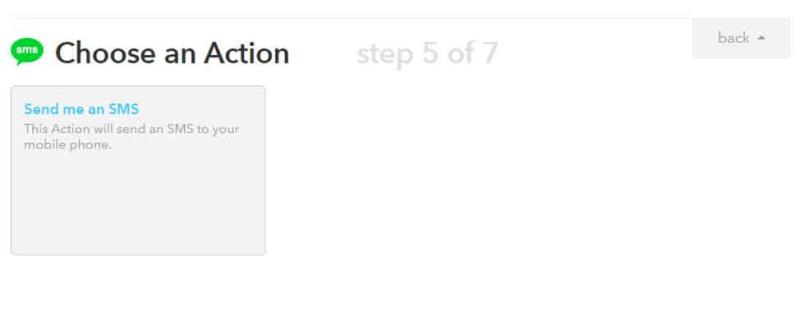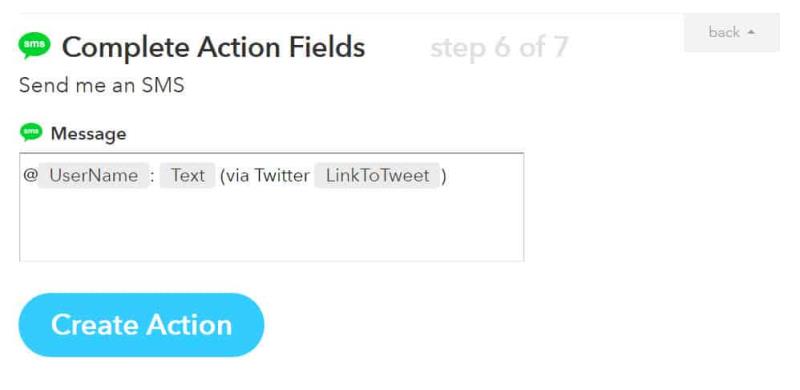Microsofts nye og overordnede strategi er at gøre sig selv til "skyen-først, mobil-først" produktivitetsvirksomhed, en massiv transformation fra at være overvejende "Windows-virksomheden", som den havde været i årtier. Ved at tilbyde en bred vifte af produktivitetsløsninger, der kører på alle vigtige platforme, er Microsoft godt på vej til at blive en virkelig allestedsnærværende leverandør af produkter og tjenester, der kan hjælpe dig med at få tingene gjort.
Virksomhedens løsninger fungerer dog ikke i et vakuum. Der findes en række tredjepartsmuligheder, som kan være med til at gøre Microsofts forskellige produkter endnu mere effektive. Og fordi Microsoft arbejder hårdt på at sikre, at tingene kører på iOS og Android sammen med deres egen Windows 10-platform, er der en god chance for, at du kan bruge alle disse forskellige værktøjer med dine foretrukne Microsoft-produkter, uanset din valgte smartphone.
Et sådant værktøj er IFTTT (som står for IF This Then That), som arbejder i baggrunden for at tage forskellige input eller "triggere", behandle dem og derefter udsende dem på den ene eller anden måde til en anden enhed eller sensor. Mens IFTTT har apps, der kører på iOS og Android, og ikke Windows 10 (pc eller mobil), er det primært en tjeneste, der understøtter en række vigtige Microsoft-produkter på backend.
Her er en liste over de Microsoft-produkter, der i øjeblikket understøttes af IFTTT:
- En note
- OneDrive
- OneDrive for Business
- Office 365 Business and Education (altså ikke-forbrugerversioner)
- Office 365 kalender
- Office 365-kontakter
- Office 365 Mail
Selvom IFTTT's support til Microsofts produktlinje kan virke begrænset, er der stadig en hel del, der kan opnås. IFTTT kan understøtte så mange andre tjenester (i alt 305 kanaler er tilgængelige, da dette indlæg er skrevet), at du måske bliver overrasket over, hvad du kan få gjort. For mig stikker OneNote ud som et enormt vigtigt element i mit produktivitetsværktøjssæt - OneNote er, hvor jeg til sidst gemmer alt - og så IFTTT passer ekstremt godt ind i min arbejdsgang.
Sagen om den overraskende Windows Insider-udgivelse
I aftes blev jeg mindet om en anvendelse af IFTTT, som er yderst nyttig for mig som WinBeta-editor. Microsoft frigav utilsigtet Windows 10 Insider Preview build 13432 , og det begyndte at skubbe ud til Insiders omkring kl. 19:30 eller deromkring PST. Formodentlig var der ingen, der forventede, at den build ville blive frigivet, og jeg holdt derfor ikke øje med den.
Som redaktør på denne side er jeg sammen med alle andre redaktører på vagt ansvarlig for at sikre, at vi annoncerer den slags opdateringer, når de ankommer. Nogle gange frigives builds, når jeg er den eneste redaktør på siden, og nogle gange betyder det, at jeg er gået væk fra mit skrivebord i det præcise øjeblik, hvor Gabe Aul trykker på den store røde knap (med vilje eller ej). I dette tilfælde spiste jeg en sen middag.
Hos WinBeta kan vi godt lide at få vores første meddelelser op så hurtigt som muligt efter builds er frigivet, fordi vores publikum forventer det af os. Hvis vi venter 30 minutter på at fortælle jer alle, at en ny build er tilgængelig, og hvad den build indeholder (og ikke gør), så mister vi værdi. Enhver kan fortælle dig, hvad der sker timer senere - vi føler, at en forsinkelse på 10 minutter er for lang. Det sker selvfølgelig, at vi ikke er først med nyhederne, og at vi nogle gange bliver forsinkede, men vi kan bestemt ikke lide det.
Nu, selv når jeg er på siden, fokuserer jeg ikke altid på Twitter, og det er her Gabe først annoncerer, at en ny build er tilgængelig. Jeg skriver måske originalt materiale, tjekker RSS-feeds eller Reddit eller PRNews eller en række andre kilder til aktuelle historier - eller helt væk fra ethvert system, som jeg var i aftes. Det sidste, jeg dog ønsker, er, at nogen fortæller mig, at Gabe tweetede for fem minutter siden, at en build blev udgivet - for så skal jeg skrive den indledende historie og få den udgivet, hvilket uanset hvor hurtig jeg måtte være det tager et par minutter at skrive et indlæg. Hvis jeg starter umiddelbart efter tweetet er skubbet, så er jeg foran spillet.
IFTTT og mit Band 2 kommer til undsætning
Og så spurgte jeg mig selv en dag, hvad er den bedste måde at vide, når Gabe tweeter nyhederne - især hvis jeg er væk fra mit skrivebord, og især hvis jeg ikke har min telefon eller noget andet med mig? Svaret viste sig at være enklere, end jeg troede. Den ene ting, der næsten altid er med mig – faktisk på mig – er mit Microsoft Band 2 . Den eneste gang, jeg tager den af, er stort set, når jeg går i bad, og når den har brug for lidt tid i opladeren, der sidder på skrivebordet på mit hjemmekontor.
Det var den første del af puslespillet. Hvis jeg træder væk fra mit skrivebord i arbejdstiden, så er jeg næsten garanteret at have mit Band 2 på håndleddet. Band 2 er i stand til at sende meddelelser videre, så længe min telefon er inden for Bluetooth-rækkevidde, hvilket stort set er overalt i mit hus. Selvom jeg ikke har så mange meddelelser kørende på mit Band 2, har jeg meddelelser om telefonopkald, tekstbeskeder og Cortana-påmindelser hele tiden.
Det fik mig til at stille det næste spørgsmål - er der en måde at få besked via telefonopkald eller sms, når Gabe tweeter om en ny bygning? Telefonopkald kommer ikke til at ske, i hvert fald ikke let, og de er forstyrrende. Men tekstbeskeder, nu er der en mulighed, der måske virker for mig.
Hvordan kan jeg så få en sms, når Gave tweets om en ny bygning? Det er her IFTTT kommer ind, og processen er faktisk ret enkel. Her er hvordan jeg gjorde det.
Trin 1: Log ind på IFTTT
Det er simpelt nok - jeg oprettede en IFTTT-konto for godt et år siden og har brugt den produktivt lige siden. En ting at huske om IFTTT er, at tjenesten kræver forbindelse til forskellige andre tjenester (f.eks. se trin 2) og at give tilladelse til at gøre ting. Hvis du er bekymret over sådanne ting af sikkerheds- og/eller privatlivsmæssige årsager, så er IFTTT måske ikke noget for dig.
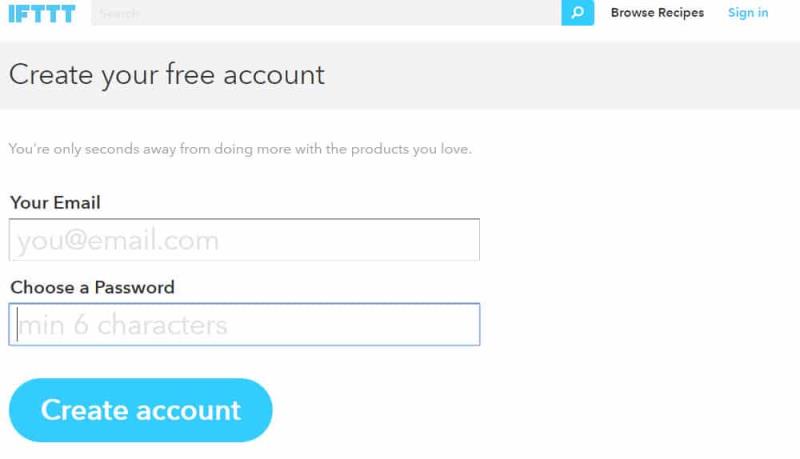
Begynd at oprette en gratis ifttt ved at indtaste din e-mailadresse og oprette en adgangskode.
Personligt er jeg okay med det, for så vidt jeg kan se, er risiciene begrænsede. OneNote-kanalen ser for eksempel ud til kun at være i stand til at oprette sider, ikke få adgang til dem, og det ser derfor ikke ud til, at nogen kunne hacke sig ind i OneNote gennem min IFTTT-konto og gøre andet end at oprette nye noter. Jeg ville være mere bekymret, hvis IFTTT var i stand til at læse mine personlige noter og, endnu værre, kopiere eller udgive dem et andet sted.
Generelt er jeg ikke bekymret for, hvad nogen kan gøre med de andre kanaler, jeg har tilsluttet, såsom Facebook eller Twitter. Det ville højst være pinligt, hvis nogen hackede sig ind og postede noget stødende. Og selvfølgelig er IFTTT kun en af mange hacking-vektorer - hvis jeg tænker for meget over sådanne ting, vil jeg helt stoppe med at bruge teknologi.
Ikke desto mindre er det noget at huske på
Trin 2: Opret forbindelse til IFTTTs Twitter-kanal
Kanaler er backend-tjenesterne, som IFTTT kan interagere med for at udføre opgaver. At oprette forbindelse til Twitter-kanalen krævede login på Twitter og derefter autorisere IFTTT til at få adgang til min Twitter-konto. Bemærk: igen, brug af IFTTT kræver adgang til konti, som du måske ikke vil tillade. Hvis du overhovedet er bekymret for at aktivere sådan adgang, så kan du stoppe med at læse, fordi det er påkrævet for at gøre nogen af disse fede ting.
Opretter forbindelse til en twitter-konto.
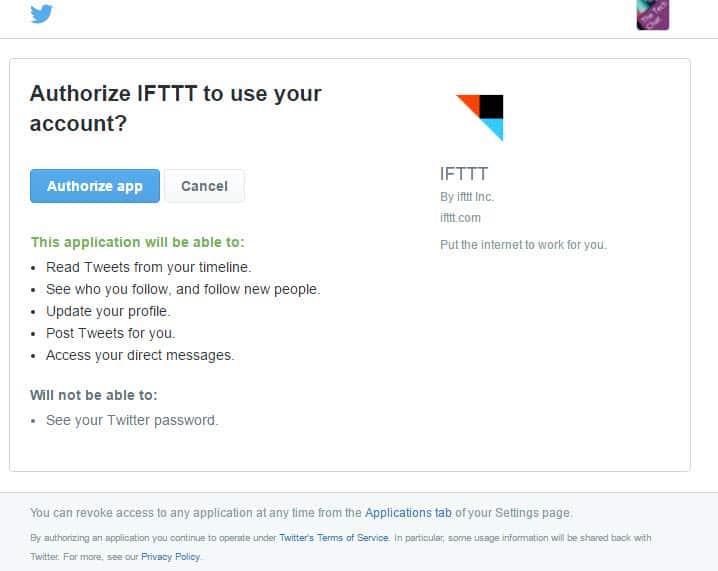
Bemærk, hvad du tillader, når du giver ifttt tilladelse til at bruge din twitter-konto.
Trin 3: Opret forbindelse til IFTTTs SMS-kanal
Den anden IFTTT-kanal, som jeg skulle godkende, var tjenestens SMS-kanal. Det krævede blot at indtaste mit mobiltelefonnummer og derefter indtaste en pinkode, som IFTTT sendte via tekst som bekræftelse. Derefter var jeg nødt til at klikke gennem meddelelserne, der meddelte mig, at jeg ville få opkrævet betaling for eventuelle tekstbeskeder sendt gennem IFTTT.
Opretter forbindelse til sms-kanalen.
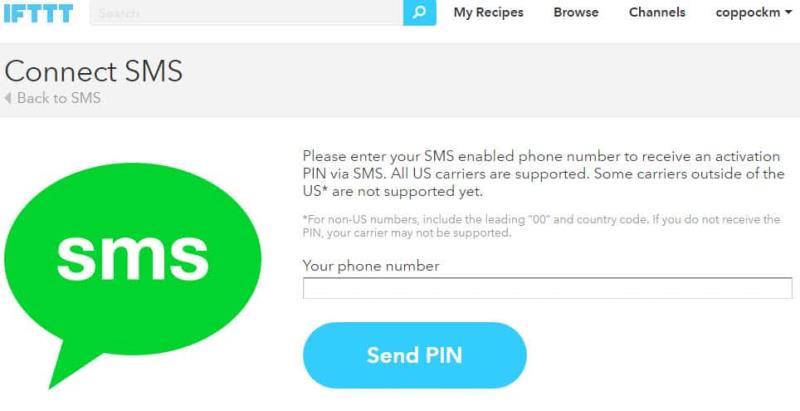
Bemærk forbeholdene for at oprette forbindelse til sms.
Trin 4: Opret en IFTTT-opskrift.
Her er hvor magien sker. Dernæst oprettede jeg en IFTTT "opskrift", der ville overvåge Twitter for et tweet fra Gabe Auls Twitter-konto og derefter videregive beskeden til telefonen via tekstbeskeder. Den grundlæggende proces er afbildet nedenfor.
Det første trin er at vælge oprette en opskrift.
Klik derefter på "dette" og vælg derefter en triggerkanal. I dette tilfælde valgte jeg twitter.
Vælg hvilken slags trigger du vil starte opskriften.
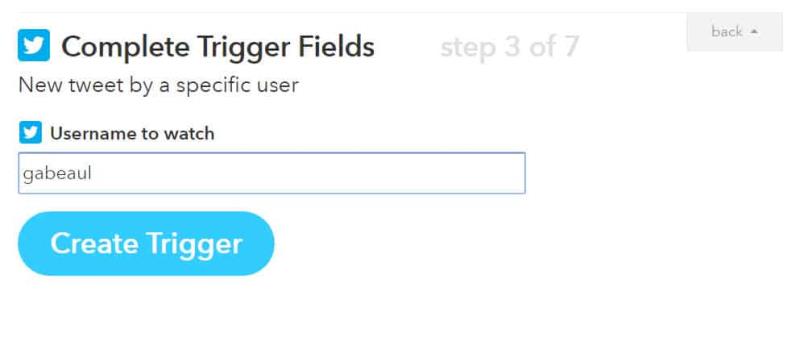
Fuldfør udløseren ved at indtaste kriterierne. I dette tilfælde indtastede jeg gabeaul som twitter-kontoen.
Klik derefter på "det" og vælg derefter en handlingskanal til opskriftens output. Jeg valgte sms i dette tilfælde.
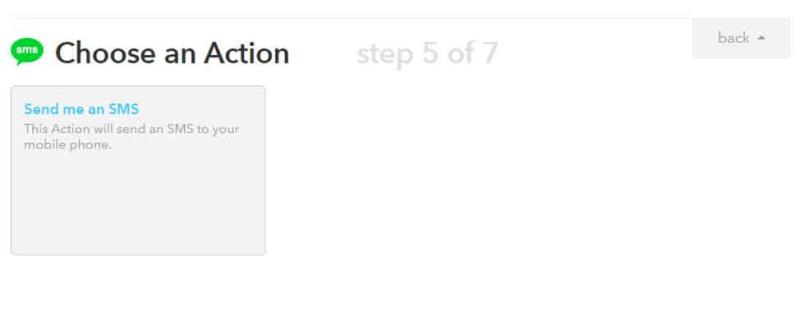
Vælg en handling, som du ønsker, at opskriften skal udføre. Jeg har brug for ifttt for at sende en sms til min telefon.
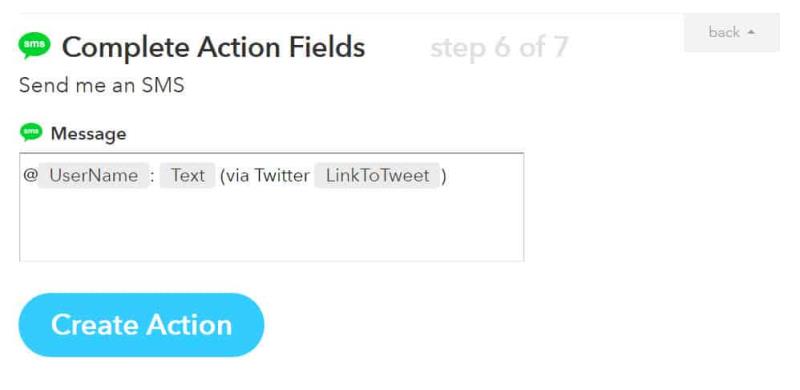
Fuldfør handlingen ved at angive, hvad du vil have inkluderet. I dette tilfælde vil jeg have en sms, der indeholder gabes tweet.
Bekræft endelig, at opskriften er korrekt.
Og sådan ser den færdige opskrift ud.
Trin 5: Slå SMS-besked til på mit Band 2
Som jeg nævnte, var den del allerede sat op, og så var jeg god til at gå. Band 2 giver lige nok en vibration på mit håndled til at få min opmærksomhed, men ikke nok til, for eksempel, at forstyrre min familie ved middagen.
Jeg har meddelelsesfeltet aktiveret i sundhedsappen på min nexus 6p. Resultatet: Jeg bliver buzzed på mit håndled, når Gabe sender et tweet.
Nu, når Gabe udgiver et tweet, når opskriften er slået til, sender IFTTT en sms til min mobiltelefon. My Band 2 modtager så den besked og vibrerer. Jeg tjekker min sms, ser, at det er et tweet om et nyt byggeri, og skynder mig tilbage til mit skrivebord for at få publiceret.
Her er nogle af teksterne sendt fra ifttt, da Gabe tweetede om den nye bygning.
Jeg slår kun opskriften til, når det er rimeligt at forvente en bygning (f.eks. Gabe har antydet, at en bygning måske kommer), jeg er den eneste redaktør, og jeg ved, at jeg bliver væk fra mit skrivebord, for ellers kunne jeg blive oversvømmet med beskeder. Jeg tændte for opskriften i mandags på grund af hints om, at der kunne komme nye byggerier i denne uge, og så var jeg klar.
Men det er ikke alt
Selvfølgelig er der en række andre opskrifter, du kan lave. Nogle andre, som jeg bruger, er følgende:
- Opret en note i OneNote, hver gang et tweet af mig kan lide.
- Opret en note i OneNote, hver gang jeg er tagget på Facebook.
- Opret en note i OneNote, hver gang jeg opretter en ny statusmeddelelse på Facebook.
- Opret et Twitter-hashtag, som jeg kan tilføje til et tweet for automatisk at sende en kopi til OneNote.
- Opret en note i OneNote, når jeg foretrækker et tweet.
Det er klart, at jeg bruger IFTTT med OneNote en del, og jeg har en række andre, ikke-Microsoft IFTTT-opskrifter, som jeg har brugt. Der er hundredvis (eller tusinder?) af opskrifter udgivet på IFTTT-webstedet, som du kan benytte dig af, udover at lave dine egne.
Hvis du leder efter en god måde at automatisere nogle processer på, så vil du måske prøve IFTTT. Det hjalp bestemt i går aftes, da build 14342 ved et uheld blev frigivet, og selvom min middag blev lidt kold, blev nyheden offentliggjort. Og det er den slags ting, denne teknologi skal gøre, ikke?